ตั้งค่าโพรไฟล์การแจ้งเตือนทางอีเมล
บทความนี้อธิบายวิธีสร้างโปรไฟล์การแจ้งเตือนทางอีเมลใน Microsoft Dynamics 365 Commerce
เมื่อคุณสร้างช่องทางการขาย คุณจะสามารถตั้งค่าโปรไฟล์การแจ้งเตือนอีเมลได้ โพรไฟล์การแจ้งเตือนทางอีเมลจะกําหนดเหตุการณ์ของธุรกรรมการขาย (เช่น ใบสั่งที่สร้างขึ้น ใบสั่งที่บรรจุ และเหตุการณ์ที่ออกใบแจ้งหนี้แล้วของใบสั่ง) ที่คุณจะส่งการแจ้งเตือนถึงลูกค้าของคุณ
สำหรับข้อมูลการกำหนดค่าอีเมลเพิ่มเติม ดู การกำหนดค่าและส่งอีเมล
สร้างเทมเพลตอีเมล
ก่อนเปิดใช้งานชนิดการแจ้งเตือนทางอีเมล คุณต้องสร้างเทมเพลตอีเมลขององค์กรใน Commerce headquarters สำหรับการแจ้งเตือนแต่ละชนิดที่คุณต้องการรองรับ เทมเพลตนี้จะระบุชื่อเรื่องอีเมล ผู้ส่ง ภาษาเริ่มต้น และเนื้อหาอีเมลในแต่ละภาษาที่รองรับ
ทำตามขั้นตอนเหล่านี้เพื่อสร้างเทมเพลตอีเมล
- ในบานหน้าต่างนำทาง ไปที่ โมดูล > การขายปลีกและการค้า > การตั้งสำนักงานใหญ่ > พารามิเตอร์ > เทมเพลตอีเมลขององค์กร
- บนหน้าต่างการดำเนินการ เลือก สร้าง
- ในฟิลด์ รหัสอีเมล ให้ป้อนรหัสเพื่อช่วยระบุเทมเพลตนี้
- ในฟิลด์ ชื่อผู้ส่ง ให้ใส่ชื่อผู้ส่ง
- ป้อนคำอธิบายที่มีความหมาย ลงใน คำอธิบายอีเมล
- ใน อีเมลผู้ส่ง ป้อนที่อยู่อีเมลผู้ส่ง
- ในส่วน ทั่วไป เลือกภาษาเริ่มต้นสำหรับเทมเพลตอีเมล ภาษาเริ่มต้นจะถูกนำไปใช้เมื่อไม่มีเทมเพลตที่แปลเป็นภาษาท้องถิ่นสำหรับภาษาที่ระบุ
- ขยายส่วน เนื้อหาข้อความอีเมล และเลือก สร้าง เพื่อสร้างเนื้อหาของเทมเพลต สำหรับรายการเนื้อหาแต่ละรายการ ให้เลือกภาษาและระบุบรรทัดหัวเรื่องอีเมล หากอีเมลจะมีเนื้อความให้ ตรวจสอบให้แน่ใจว่าได้ทำเครื่องหมายในช่อง มีเนื้อความ แล้ว
- ในบานหน้าต่างการดำเนินการ เลือก ข้อความอีเมล เพื่อจัดทำเทมเพลตเนื้อความของอีเมล
ภาพต่อไปนี้แสดงตัวอย่างส่วนหนึ่งของการตั้งค่าเทมเพลตอีเมล
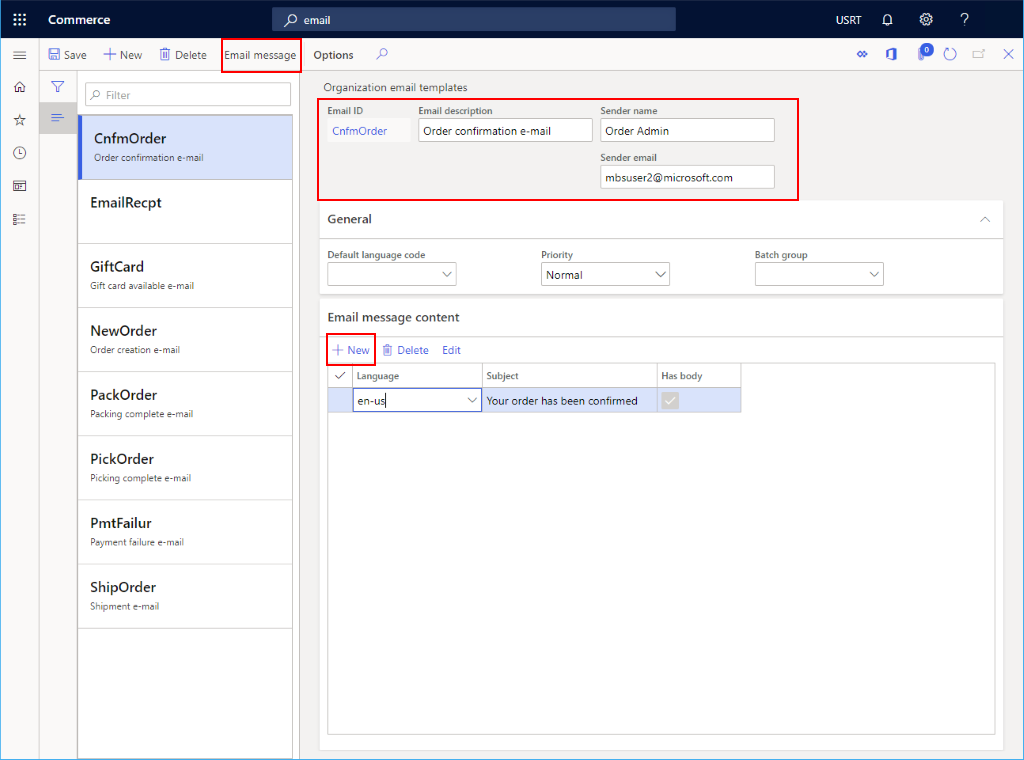
สำหรับข้อมูลเพิ่มเติมเกี่ยวกับวิธีการสร้างเทมเพลตอีเมล โปรดดูที่ การสร้างเทมเพลตอีเมลสำหรับเหตุการณ์ธุรกรรม
สร้างโปรไฟล์การแจ้งเตือนทางอีเมล
สร้างโปรไฟล์การแจ้งเตือนทางอีเมลในศูนย์ควบคุม ให้ทำตามขั้นตอนเหล่านี้
- ในบานหน้าต่างนำทาง ไปที่ โมดูล > Retail และ commerce > การตั้งค่าศูนย์ควบคุม > โปรไฟล์การแจ้งเตือนทางอีเมลของ Commerce
- บนหน้าต่างการดำเนินการ เลือก สร้าง
- ในฟิลด์ โปรไฟล์การแจ้งเตือนทางอีเมล ให้ป้อนชื่อเพื่อระบุโปรไฟล์
- ป้อนคำอธิบายที่เกี่ยวข้องลงในฟิลด์ คำอธิบาย
- สลับการตั้งค่า เปิดใช้งาน เป็น ใช่
เพิ่มชนิดการแจ้งเตือน
ทำตามขั้นตอนเหล่านี้เพื่อสร้างเหตุการณ์ทางอีเมล
- ในบานหน้าต่างนำทาง ไปที่ โมดูล > Retail และ commerce > การตั้งค่าศูนย์ควบคุม > โปรไฟล์การแจ้งเตือนทางอีเมลของ Commerce
- ภายใต้ การตั้งค่าการแจ้งเตือนทางอีเมลของการขายปลีก ให้เลือก สร้าง
- เลือก ชนิดการแจ้งเตือนอีเมล ที่เหมาะสมจากรายการแบบหล่นลง ตัวเลือกในรายการดรอปดาวน์มีการกำหนดโดย
RetailEventNotificationTypeenum ถ้าคุณต้องการเพิ่มตัวเลือกในรายการดรอปดาวน์ คุณต้องขยาย ขยาย enum - เลือกแม่แบบอีเมลที่คุณสร้างข้างต้นจากรายการแบบหล่นลง รหัสอีเมล
- เลือกกล่องกาเครื่องหมาย ใช้งาน
- บนบานหน้าต่างการดำเนินการ เลือก บันทึก
ภาพต่อไปนี้แสดงตัวอย่างส่วนหนึ่งของการตั้งค่าการแจ้งเตือนเหตุการณ์
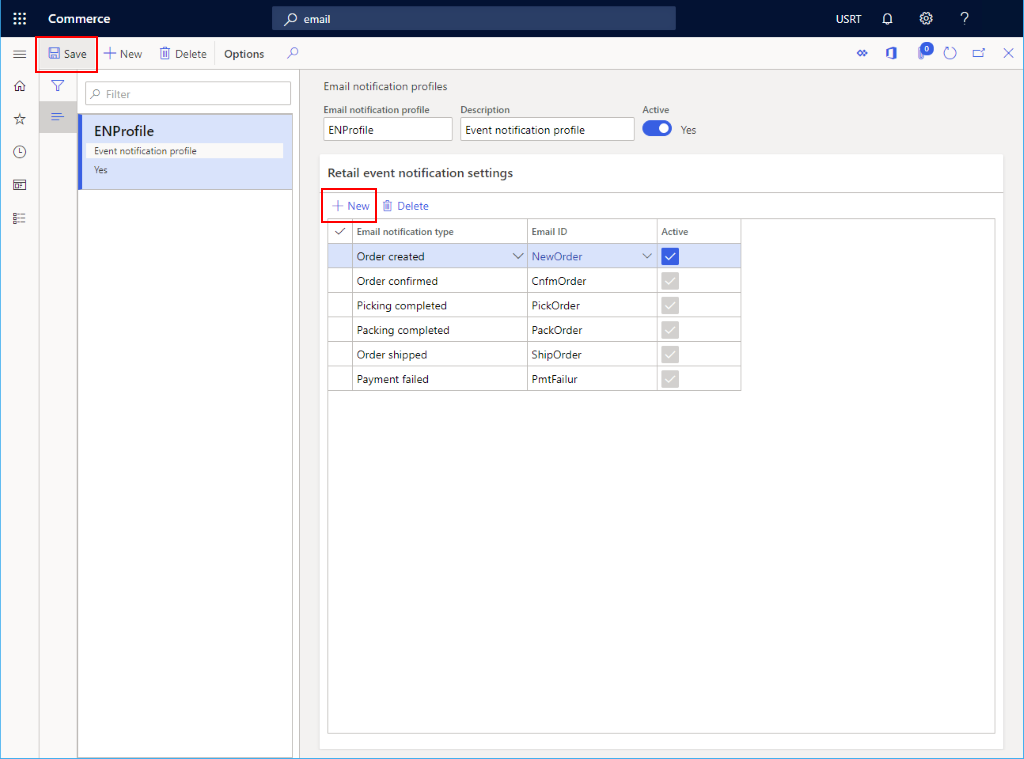
เปิดใช้งานคุณลักษณะการประมวลผลการแจ้งเตือนใบสั่งที่ปรับให้เหมาะสม
เมื่อเปิดใช้งานคุณลักษณะ การประมวลผลการแจ้งเตือนใบสั่งที่ปรับให้เหมาะสม งานกระบวนการแจ้งเตือนทางอีเมลจะดำเนินการพร้อมกันและมีการประมวลผลอีเมลเพิ่มเติมในคราวเดียวกัน
เมื่อต้องการเปิดใช้งานคุณลักษณะการประมวลผลการแจ้งเตือนใบสั่งที่ปรับให้เหมาะสมในศูนย์ควบคุม ให้ทำตามขั้นตอนเหล่านี้
- ไปที่ การดูแลระบบ > พื้นที่ทำงาน > การจัดการคุณลักษณะ
- บนแท็บ ไม่ได้เปิดใช้งาน ในรายการ ชื่อคุณลักษณะ ให้ค้นหาและเลือกคุณลักษณะ การประมวลผลการแจ้งเตือนใบสั่งที่ปรับให้เหมาะสม
- ที่มุมขวาล่าง ให้เลือก เปิดใช้งานทันที หลังจากที่เปิดคุณลักษณะแล้ว คุณลักษณะจะปรากฏในรายการบนแท็บ ทั้งหมด ที่มีสถานะ เปิดใช้งาน
จัดกำหนดการงานกระบวนการผลิตที่มีการแจ้งเตือนทางอีเมลที่เกิดซ้ำ
เมื่อต้องการส่งการแจ้งเตือนทางอีเมล คุณต้องเรียกใช้งาน ประมวลผลการแจ้งเตือนทางอีเมลของใบสั่งของการขายปลีก
หากต้องการตั้งค่าชุดงานในศูนย์ควบคุมเพื่อส่งอีเมลธุรกรรม ให้ปฏิบัติตามขั้นตอนต่อไปนี้
- ไปที่ Retail และ Commerce > ข้อมูลไอทีสำหรับ Retail และ Commerce > อีเมลและการแจ้งเตือน > ส่งการแจ้งเตือนทางอีเมล
- ในกล่องโต้ตอบ ประมวลผลการแจ้งเตือนทางอีเมลของใบสั่งของการขายปลีก เลือก เกิดซ้ำ
- ในกล่องโต้ตอบ กำหนดการเกิดซ้ำ เลือก ไม่มีวันที่สิ้นสุด
- ภายใต้ รูปแบบการเกิดซ้ำ ให้เลือก นาที แล้วตั้งค่าฟิลด์ จำนวน เป็น 1 การตั้งค่าเหล่านี้จะตรวจสอบให้แน่ใจว่าการแจ้งเตือนทางอีเมลจะได้รับการประมวลผลเร็วที่สุดเท่าที่จะเป็นไปได้
- เลือก ตกลง เพื่อกลับไปที่กล่องโต้ตอบ ประมวลผลการแจ้งเตือนทางอีเมลของใบสั่งของการขายปลีก
- ให้เลือก ตกลง เพื่อเสร็จสิ้นการตั้งค่างาน
เปิดใช้งานการประมวลผลการแจ้งเตือนใบสั่งที่ปรับให้เหมาะสม
คุณลักษณะ การประมวลผลการแจ้งเตือนใบสั่งที่ปรับให้เหมาะสม จะเปิดใช้งานการประมวลผลการแจ้งเตือนใบสั่งที่ปรับให้เหมาะสม เมื่อคุณลักษณะนี้เปิดใช้งาน อีเมลการแจ้งเตือนใบสั่งจะถูกส่งโดยงานต่างๆ ที่ทำงานพร้อมกัน ซึ่งส่งผลให้ปริมาณที่สามารถประมวลผลได้ของงานสูงขึ้น
เมื่อต้องการเปิดใช้งานการประมวลผลการแจ้งเตือนใบสั่งที่ปรับให้เหมาะสม ให้ไปที่ พื้นที่ทำงาน > การจัดการคุณลักษณะ และเปิดใช้งานคุณลักษณะ การประมวลผลการแจ้งเตือนใบสั่งที่ปรับให้เหมาะสม
หมายเหตุ
ถ้ารุ่นของ Commerce headquarters เก่ากว่า 10.0.31 คุณต้องยกเลิกชุดงาน ประมวลผลการแจ้งเตือนทางอีเมลของใบสั่งของการขายปลีก ที่กำลังทำงานอยู่โดยไปที่ การจัดการระบบ > การสอบถาม > ชุดงาน และลบออก จากนั้นให้ปฏิบัติตามคำแนะนำใน จัดกำหนดการงานกระบวนการผลิตที่มีการแจ้งเตือนทางอีเมลที่เกิดซ้ำ เพื่อสร้างชุดงานใหม่
จัดกำหนดการชุดงานการล้างข้อมูลสำหรับบันทึกการแจ้งเตือนทางอีเมล
หากต้องการตั้งค่าชุดงานการล้างข้อมูลในศูนย์ควบคุมสำหรับการล้างข้อมูลบันทึกการแจ้งเตือนทางอีเมล ให้ปฏิบัติตามขั้นตอนต่อไปนี้
- ไปที่ Retail และ Commerce > ข้อมูลไอทีสำหรับ Retail และ Commerce > อีเมลและการแจ้งเตือน > ล้างข้อมูลบันทึกการแจ้งเตือนทางอีเมล
- ในกล่องโต้ตอบ ล้างข้อมูลบันทึกการแจ้งเตือนทางอีเมล ให้ตั้งค่าคอนฟิกพารามิเตอร์ต่อไปนี้:
- ลบอีเมลที่ยังไม่ได้ส่ง ด้วย เมื่อตั้งค่าพารามิเตอร์ นี้เป็น ใช่ อีเมลที่ไม่ถูกส่งไม่สสารจะลบโดยชุดงานการล้างข้อมูล
- จำนวนวัน เงินวางไว้- พารามิเตอร์นี้จะระบุจำนวนวันที่ควรเก็บอีเมลไว้ เฉพาะอีเมลที่เก่ากว่าจํานวนวันที่ระบุเท่านั้นที่สามารถลบโดยชุดงานการล้างข้อมูล
- เมื่อต้องการตั้งค่างานที่เกิดซ้ำซึ่งจะตรวจสอบและล้างข้อมูลบันทึกการแจ้งเตือนทางอีเมลที่เก่ากว่าจํานวนวันการเก็บรักษาที่ระบุ ให้เลือก การเกิดซ้ำ
- ในกล่องโต้ตอบ กำหนดการเกิดซ้ำ ให้ตั้งค่าคอนฟิกรูปแบบการเกิดซ้ำ
- ตัวอย่างเช่น หากต้องการกําหนดความถี่ของการเกิดซ้ำเป็น 3 เดือน ภายใต้ รูปแบบการเกิดซ้ำ ให้เลือก เดือน จากนั้นสำหรับ จำนวน ให้ป้อนตัวเลข "3" การตั้งค่าคอนฟิกนี้มีการตรวจสอบชุดงานและล้างข้อมูลบันทึกทุกๆ 3 เดือน
- เมื่อต้องการเก็บชุดงานการล้างข้อมูลทำงานโดยไม่มีวันสิ้นสุด ให้เลือก ไม่มีวันที่สิ้นสุด
- เลือก ตกลง เพื่อกลับไปที่กล่องโต้ตอบ ล้างข้อมูลบันทึกการแจ้งเตือนทางอีเมล
- ให้เลือก ตกลง เพื่อเสร็จสิ้นการตั้งค่างาน
เมื่อชุดงานเริ่มต้น จะยังคงสร้างงานย่อยเพื่อลบบันทึกการแจ้งเตือนทางอีเมลตามพารามิเตอร์ต่อไปจนกว่าจะไม่มีบันทึกเหลืออยู่ให้ลบ จํานวนบันทึกสูงสุดที่สามารถลบโดยงานย่อยแต่ละงานคือ 2000 เมื่อต้องการเปลี่ยนจำนวนสูงสุดของบันทึกที่สามารถลบได้ ในศูนย์ควบคุม ให้ไปที่ การขายปลีกและการค้า > การตั้งค่าศูนย์ควบคุม > พารามิเตอร์ > พารามิเตอร์ที่ใช้ร่วมกันของการค้า > พารามิเตอร์การตั้งค่าคอนฟิก จากนั้นสำหรับพารามิเตอร์ NotificationLog_NumOfRowsToBeCleaned ให้ป้อนจำนวนสูงสุดใหม่
ขั้นตอนถัดไป
ก่อนที่คุณจะสามารถส่งจดหมาย คุณต้องตั้งค่าคอนฟิกบริการจดหมายขาออก สำหรับข้อมูลเพิ่มเติม ดู ตั้งค่าคอนฟิกและส่งอีเมล
การแก้ไขปัญหา
ตรวจสอบบันทึกการแจ้งเตือนทางอีเมล
หากต้องการตรวจสอบบันทึกการแจ้งเตือนทางอีเมล ให้ทำตามขั้นตอนเหล่านี้
- ไปที่
https://<environment-URL>/?mi=RetailEventNotificationLog - ถ้าไม่พบอีเมลในบันทึก การแจ้งเตือนทางอีเมลจะไม่มีการประมวลผล ตรวจสอบว่า โพรไฟล์การแจ้งเตือนทางอีเมล ถูกสร้างขึ้นอย่างถูกต้อง
- ไปที่ โมดูล > การขายปลีกและการค้า > การตั้งค่าศูนย์ควบคุม > โพรไฟล์การแจ้งเตือนทางอีเมลของการค้า
- ในส่วน การตั้งค่าการแจ้งเตือนเหตุการณ์การขายปลีก ให้ตรวจสอบว่าชนิดการแจ้งเตือนทางอีเมลเป็นใช้งานอยู่
- คลิก รหัสอีเมล ในเท็มเพลตอีเมล ตรวจสอบว่าอีเมลของผู้ส่ง รหัสภาษาเริ่มต้น และเนื้อหาข้อความอีเมลได้รับการตั้งค่าคอนฟิกอย่างถูกต้อง
- ตรวจสอบว่างาน ประมวลผลการแจ้งเตือนทางอีเมลของใบสั่งของการขายปลีก ได้รับการจัดกำหนดการแล้ว
- ไปที่ การขายปลีกและการค้า > การสอบถามและรายงาน > ชุดงาน
- ค้นหาชุดงาน ประมวลผลงานการแจ้งเตือนทางอีเมลของใบสั่งการขายปลีก
- ตรวจสอบว่าชุดงานกำลังทำงานอยู่หรือไม่
ตรวจสอบความล้มเหลวในการส่งอีเมล
เมื่อต้องการตรวจสอบความล้มเหลวในการส่งอีเมล ให้ปฏิบัติตามขั้นตอนเหล่านี้
- ไปที่ การจัดการระบบ > การตั้งค่า > อีเมล > ประวัติอีเมล
- สำหรับอีเมลใดๆ ที่มีค่าสถานะอีเมลเป็น ล้มเหลว ตรวจทานข้อความแสดงข้อผิดพลาดบนแท็บ รายละเอียดความล้มเหลว และระบุว่าควรมีการดำเนินการแก้ไขหรือไม่ สำหรับข้อมูลเพิ่มเติม ดูที่ ปัญหาทั่วไปเกี่ยวกับการส่งอีเมล